今天windows7之家小编为网友们带来了雨林木风win7GHOST 安装说明,因为最近有非常多的网友问小编雨林木风win7GHOST系统是如何安装的。索性小编就为网友们带来了最详细雨林木风win7GHOST 安装说明。下面就是雨林木风win7GHOST系统的安装教程。
1、打开下载的系统镜像文件,右击选择“解压到Ylmf_Win7_Ultimate_X86_201407.iso”。如图1所示
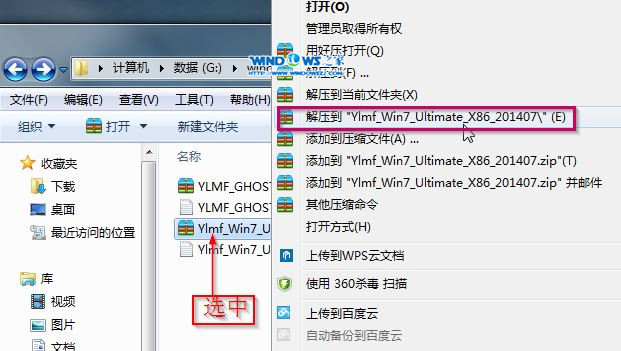
最详细雨林木风win7GHOST 安装说明图1
2、双击“setup.exe”.如图2所示
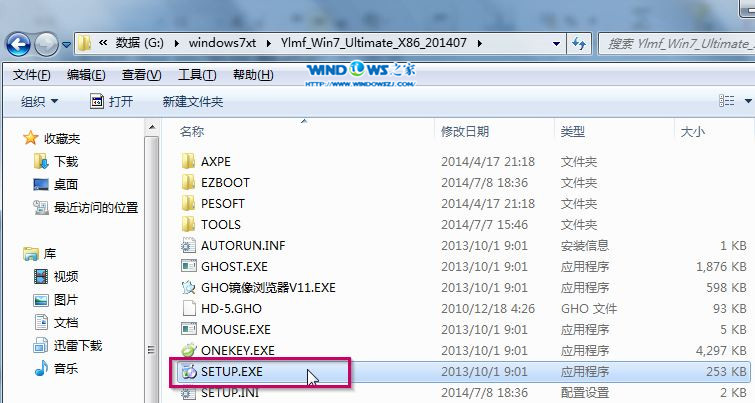
最详细雨林木风win7GHOST 安装说明图2
3、点击“安装WIN7X86系统第一硬盘分区”。如图3所示

最详细雨林木风win7GHOST 安装说明图3
4、选择“安装”,点击“打开”之后选择映像文件(扩展名为.iso),最后选择“确定”。如图4所示
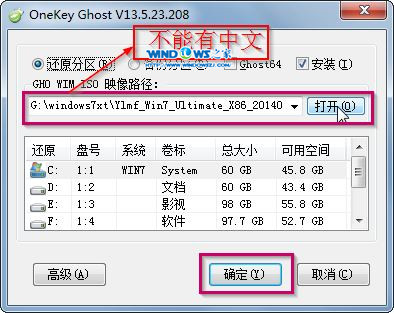
最详细雨林木风win7GHOST 安装说明图4
5、选择“是”。如图5所示
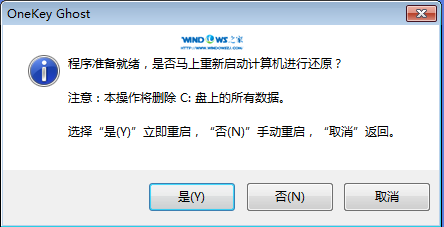
最详细雨林木风win7GHOST 安装说明图5
6、之后会是这样一个进度条,如图6所示
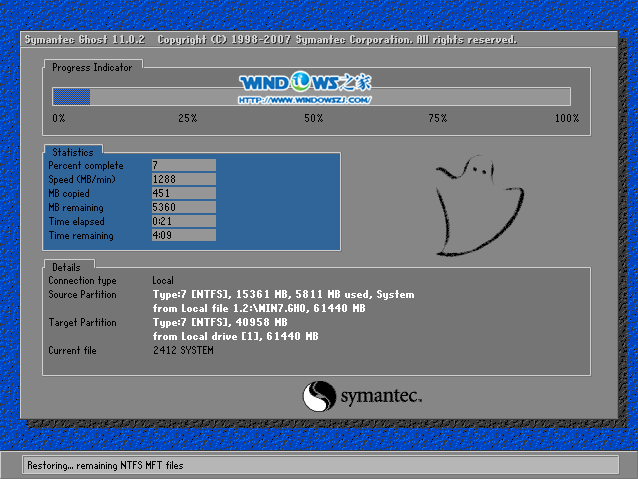
最详细雨林木风win7GHOST 安装说明图6
7、等到100%就会弹出这个画面,如图7所示

最详细雨林木风win7GHOST 安装说明图7
8、初始化,如图8所示
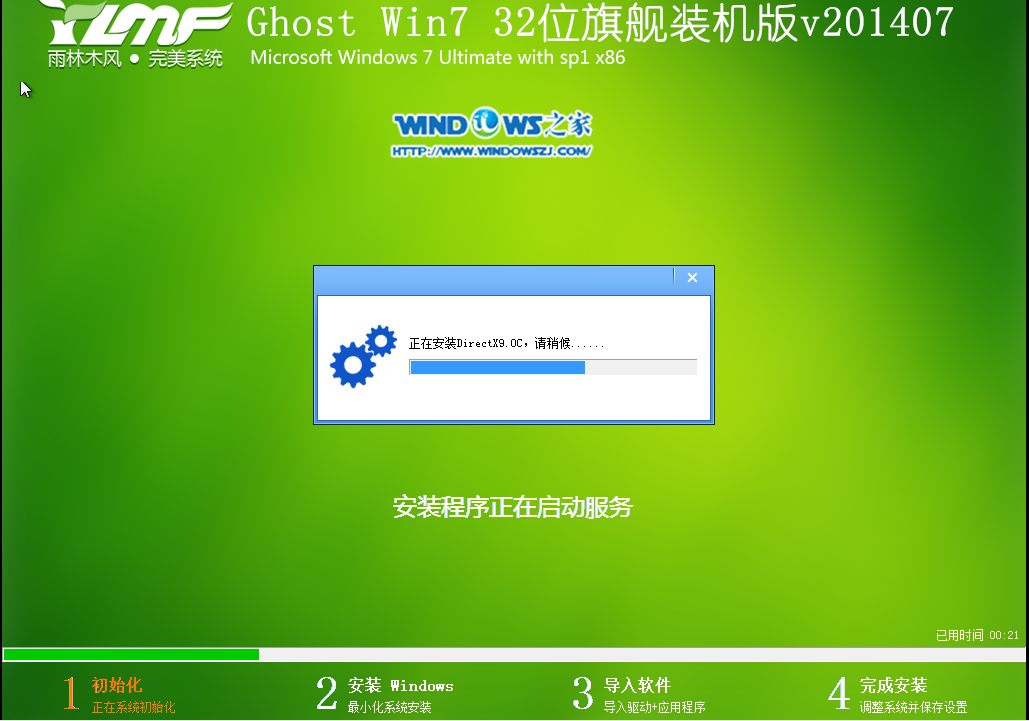
最详细雨林木风win7GHOST 安装说明图8
9、安装windows,如图9所示
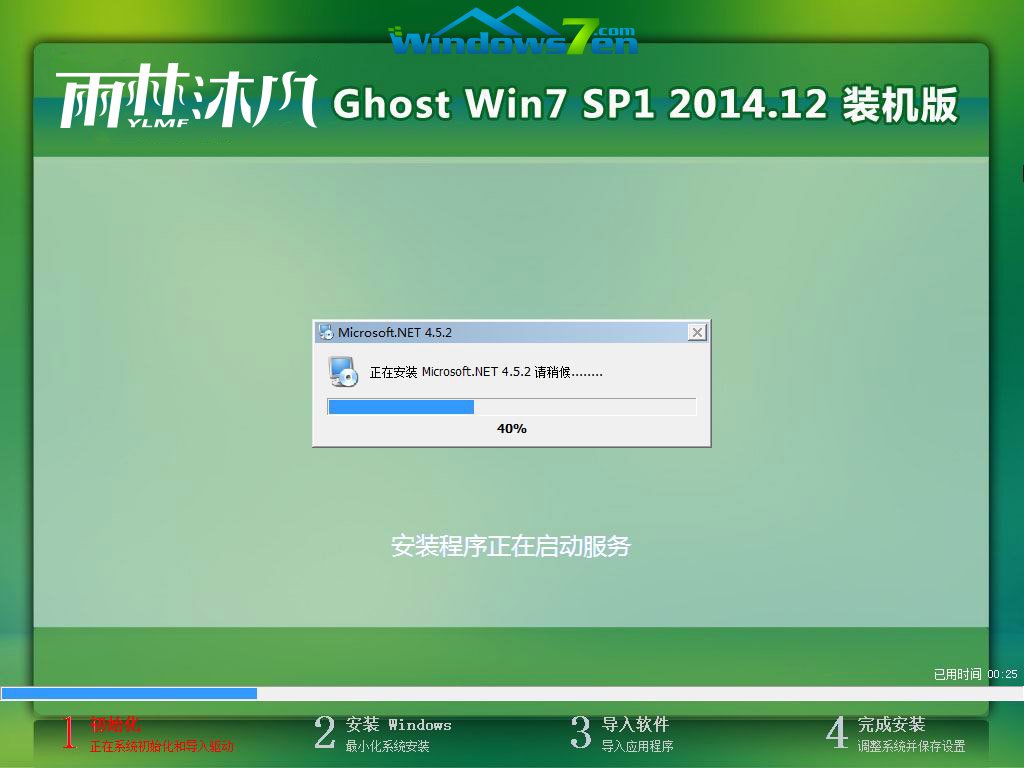
最详细雨林木风win7GHOST 安装说明图9
10、导入软件,如图10所示

最详细雨林木风win7GHOST 安装说明图10
11、安装程序正在为首次使用计算机做准备—安装程序正在检查视频性能。如图11、图12所示
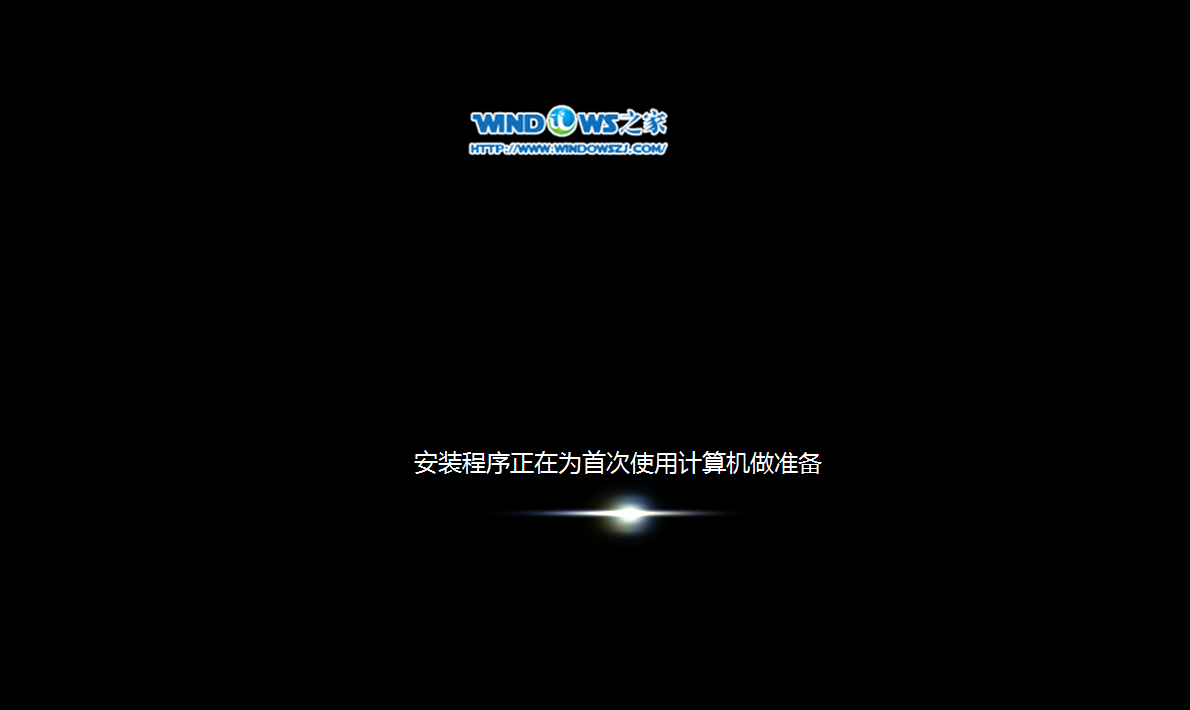
最详细雨林木风win7GHOST 安装说明图11
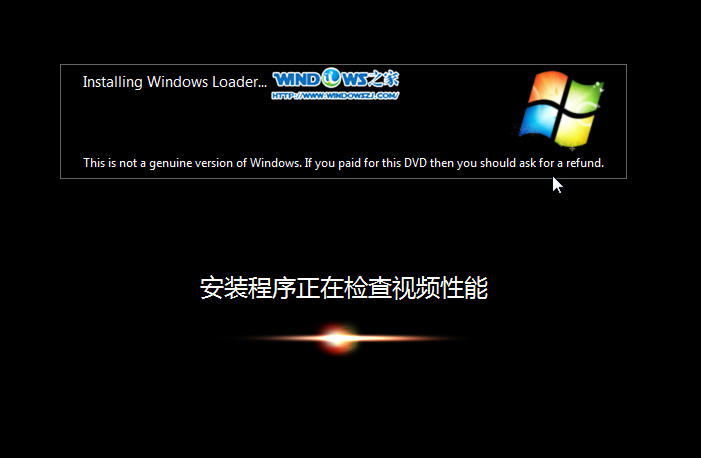
最详细雨林木风win7GHOST 安装说明图12
12、出现这个画面,雨林木风win7旗舰版 系统就安装成功了。如图13所示
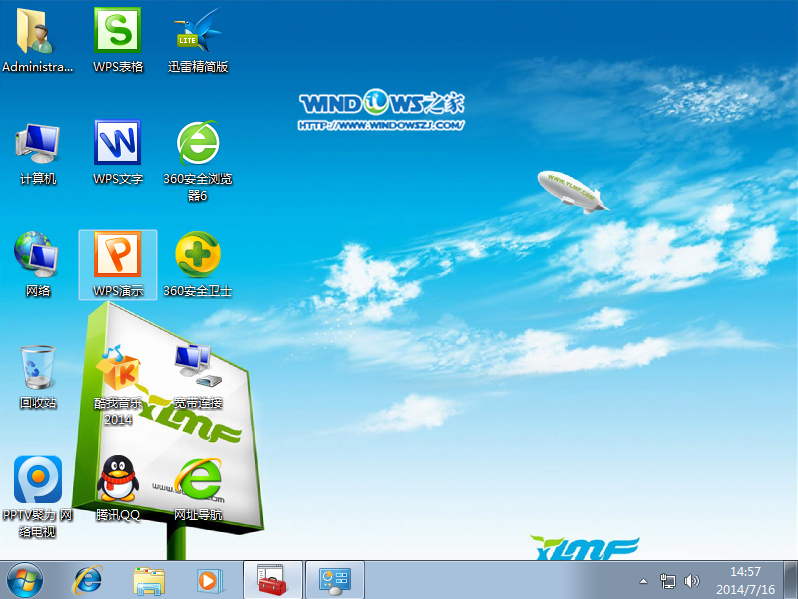
最详细雨林木风win7GHOST 安装说明图13
综上所述的全部内容就是windows7之家小编为网友们带来的最详细雨林木风win7GHOST 安装说明了,相信聪明的网友们都已经学会了安装雨林木风win7系统了。大家就尽情的去安装系统吧。win8.1正式版下载教程小编早就为网友们准备好了。